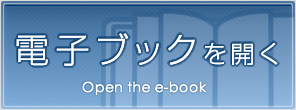広島修道 page 43/204
このページは 広島修道 の電子ブックに掲載されている43ページの概要です。
秒後に電子ブックの対象ページへ移動します。
「電子ブックを開く」をクリックすると今すぐ対象ページへ移動します。
概要:
第3章コースに学生を登録する第3章?コースに学生を登録するバージョン2.4の場合1)コースの左側(カスタマイズの内容によっては別の場所にあります)の「設定」からユーザ→登録ユーザを選んでください。2)「ユーザを登....
第3章コースに学生を登録する第3章?コースに学生を登録するバージョン2.4の場合1)コースの左側(カスタマイズの内容によっては別の場所にあります)の「設定」からユーザ→登録ユーザを選んでください。2)「ユーザを登録する」ボタンを押します。3)「ロールを割り当てる」から「Student (学生)」を選択し、登録したいユーザの右側に表示されている「登録」ボタンを押下するか、検索ボックスを使って当該ユーザを探して登録する。※以降、3)を繰り返します。バージョン1.9の場合1)コースの左側(カスタマイズの内容によっては別の場所にあります)の「管理」から「ロールの割り当て」を選んでください。2)ロールの列から「学生」を選択します。3)左側の「潜在的なユーザ」から登録したい学生を選択して、「?追加」ボタンを押してください。「割り当て済みユーザ」の欄にその学生が表示されれば成功です。学生を見つけるには「検索」ボタンの左側に学生の氏名の一部やユーザ名(大学によっては学籍番号などを利用しています)を入れて検索してみてください。※以降、3)を繰り返します。この方法は、30名程度までの小さな授業や演習クラス、ゼミなどでは有効ですが、人数が多くなると大変です。2.「登録キー」を用いた自己登録あなたのコースに登録するためのパスワード(=登録キー)を設定し、その登録キーを学生に知らせて自分で登録させるやり方です。バージョン2.4の場合コースに入り、コース管理→ユーザ→登録方法と進み、「自己登録(Student)」の編集列にある目のアイコン(図3-1では目のアイコンに線が入って利用不可となっています)をクリックし、有効化してください。次に、右側にあるペンのアイコンをクリックし、自己登録に関する設定33? 35 ?